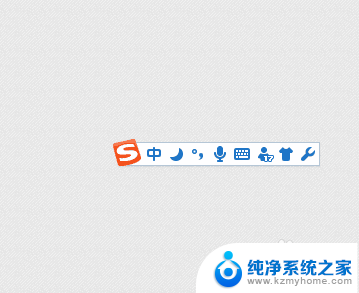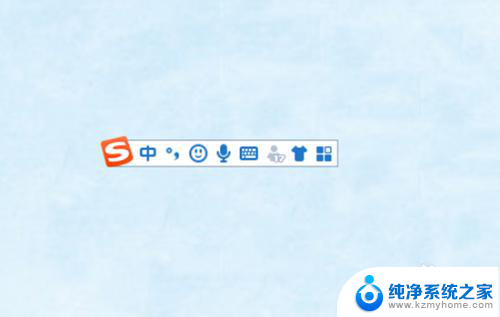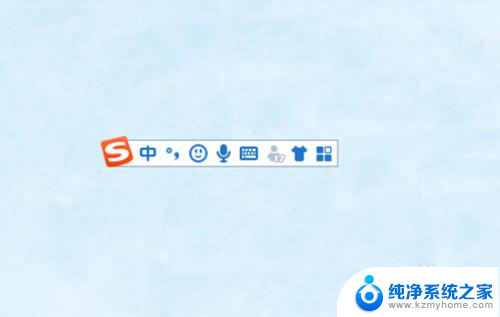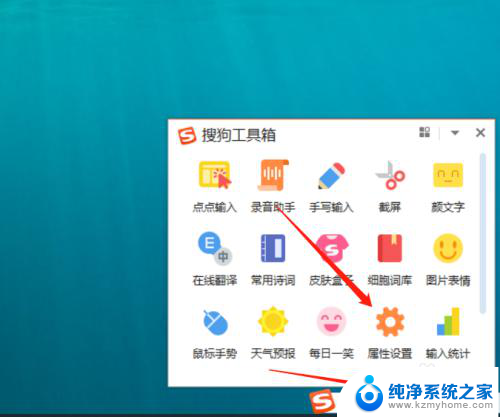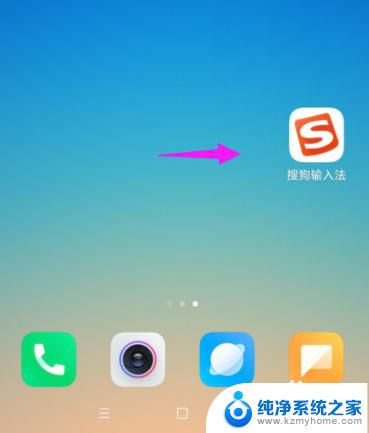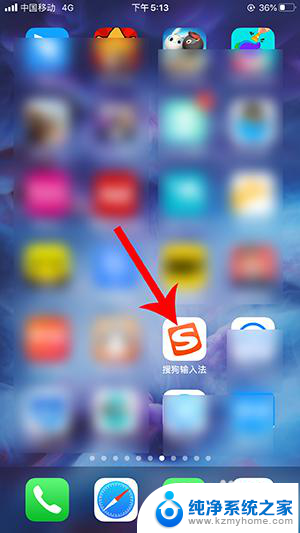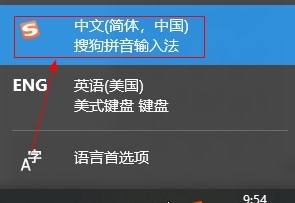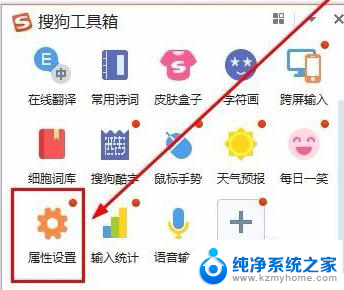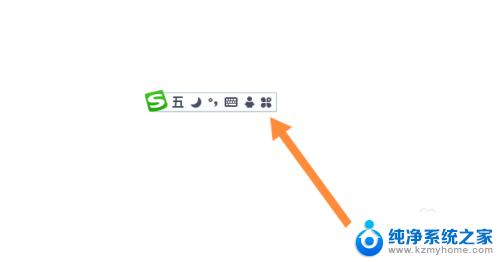搜狗五笔输入法怎么设置快捷键短语 如何在搜狗输入法中设置常用短语
更新时间:2024-03-30 16:04:04作者:jiang
在日常工作和生活中,使用输入法是必不可少的,而搜狗输入法作为一款常用的输入工具,其设置快捷键短语的功能更是让用户受益匪浅,通过设置常用短语的快捷键,不仅可以提高输入效率,还能减少重复输入的时间和精力。如何在搜狗输入法中设置常用短语呢?让我们一起来了解一下。
操作方法:
1,打开搜狗输入法。
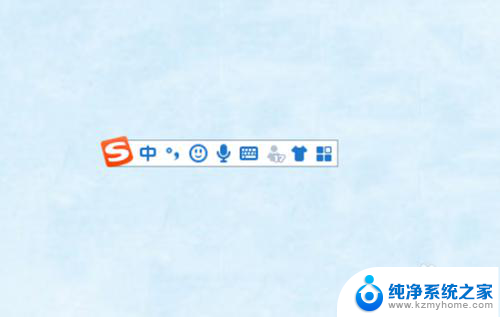
2,点击右边的工具箱。
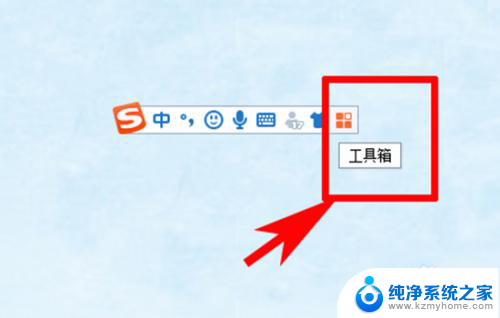
3,点击“属性设置”。
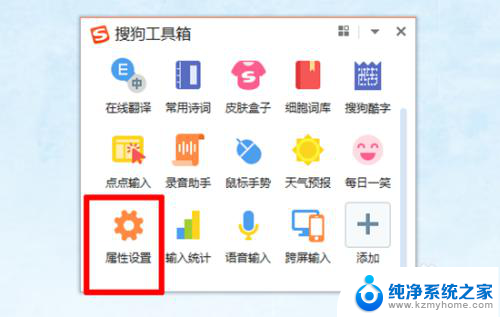
4,点击“高级-自定义短语设置”。
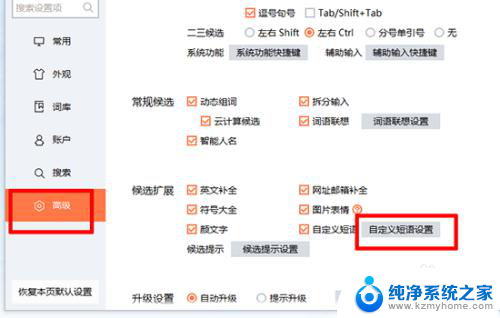
5,点击“添加新定义”。
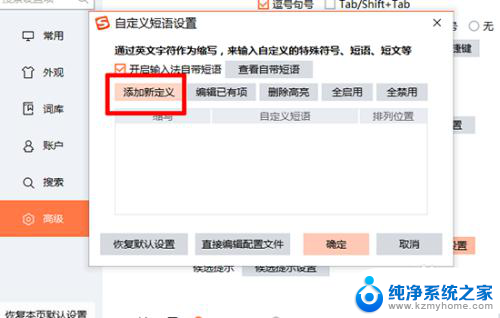
6,输入快捷键和内容后点击“确定”。
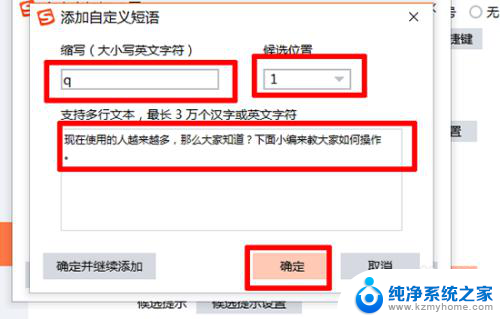
7,最后再次点击“确定”即可。
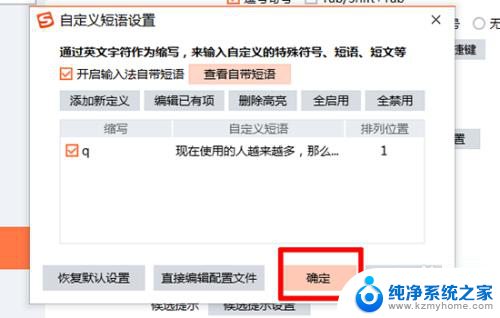
以上就是搜狗五笔输入法如何设置快捷键短语的全部内容,如果你遇到了这种情况,可以尝试按照以上方法解决,希望这对你有所帮助。